你的筆電喇叭突然破音了嗎?別擔心!我們將帶你一步步找出問題根源,無論是硬體故障(線路、喇叭、纜線)還是軟體設定(音量、音效、外接裝置干擾),我們都提供詳細的排查步驟與解決方案。 文中更包含3步驟快速解決方案,以及教你如何預防喇叭破音,延長喇叭壽命,並比較原廠與第三方維修價格差異,讓你省錢又安心! ASUS、Acer等筆電用戶必看!
筆電喇叭破音?2大原因深度解析:硬體與軟體問題排查

筆電喇叭硬體故障:線路、喇叭、纜線3大問題排查
筆電喇叭突然出現雜音,讓人超崩潰,這很可能不是硬體出問題,就是線路、喇叭或纜線在搞鬼。 想像一下,你正要用筆電享受音樂,結果卻被惱人的雜音打斷,不僅破壞了興致,長期下來,不穩定的音訊輸出還可能損害你的聽力,甚至讓你誤以為喇叭徹底壞掉,花大錢換新。
別擔心,要找出並解決這些問題其實不難!首先,針對「線路問題」,你可以用數位萬用表(就像水電工師傅用的那種,Fluke 101 Basic大約2000-3000元)量測線路電阻。正常來說,數值應該接近0歐姆,如果超過1歐姆,那就是接觸不良啦!
- 維修建議:
- 焊接點鬆動:拿出你的秘密武器 — 焊錫槍(台灣固緯GWi GWS-3000,約1500元),重新焊接,讓它們牢牢固定。
- 排線鬆脫:用塑膠撬棒(iFixit Pro Tech Toolkit,約2500元)輕輕打開外殼,重新插拔排線,確保它們緊密連接。
再來,如果「喇叭受潮」,震動膜片可是會受損,進而影響音質喔!
- 乾燥處理:
- 放個克潮靈除濕盒在筆電旁邊,給它24小時,吸走多餘濕氣。
- 用低功率吹風機(Panasonic EH-NE65,記得用冷風檔!),距離喇叭孔20公分,溫柔地吹個10分鐘。
- 預防措施:
- 盡量避免在潮濕的地方用筆電。
- 定期用矽膠防潮塞(就像3M耳塞那種)塞住喇叭孔,防患於未然。
最後,「纜線鬆脫或損壞」 也會讓聲音出問題。
- 纜線損壞判斷:
- 用音訊測試儀(Behringer CT100,約1200元)檢查纜線有沒有斷路或短路。
- 仔細看看纜線外皮,有沒有裂痕或磨損。
- 更換建議:
- 3. 5mm音源線:選鍍金接頭的線材(AudioQuest Evergreen 3.5mm,約500-800元),傳輸效果更好。
- USB音訊線:挑帶有屏蔽層的線材(AmazonBasics USB 2.0 A-Male to B-Male Cable,約200-300元),抗干擾能力更強。
硬體問題排查完畢,但如果喇叭還是不給力,別灰心!接下來,我們來看看軟體設定和外接裝置是不是在搗蛋。

軟體設定與外接裝置干擾:音量、音效增強與相容性3大問題解決
有時候,筆電喇叭破音並非硬體故障,而是「軟體設定」或「外部裝置」在暗中搞鬼。 想像一下,你明明已經把音量調到最大,結果聲音還是破破的,或是接上耳機後,喇叭就完全沒聲音了,這些狀況不僅讓你聽得不舒服,還可能讓你誤以為喇叭壞了,白白浪費時間和金錢。
解決方案其實很簡單!首先,檢查你的「音量設定」。
- Windows系統:把主音量控制在70%以下,然後用應用程式內的音量控制來微調。
- macOS系統:可以用SoundSource(約29美元)這類軟體來監控音量峰值,避免超過-6dBFS。舉個例子,如果Spotify的主音量已經80%了,就把Spotify裡面的音量調到60%,這樣高音才不會失真。
再來,關閉那些「音效增強功能」 吧!
- Windows系統:到「聲音」設定,選你的喇叭,點「內容」,在「增強」頁面勾選「停用所有增強效果」。
- macOS系統:用Boom 3D(約25美元)這類軟體關掉或自訂音效增強效果。Realtek音效卡預設開啟的「環境音效」可能會讓聲音聽起來空洞不自然,關掉後音質會更好。
最後,「外部裝置相容性」 也是個重點。
- 用Windows內建的「疑難排解」功能,讓它自動幫你檢測並修復音訊裝置問題。
- 在macOS系統,用「音訊MIDI設定」檢查外接裝置有沒有被正確抓到。
如果還是不行,試試更新驅動程式:到外接裝置的官網下載最新的驅動程式,或是用Driver Booster(約20美元/年)這類軟體自動檢測並更新所有驅動程式。有時候,接上USB耳機後筆電喇叭沒聲音,就是因為驅動程式衝突,更新一下就搞定了。
筆電喇叭破音?3步驟完整解決方案
解決了驅動程式的問題,但喇叭還是破音嗎?別擔心,接下來我們將深入探討,提供更全面的解決方案。
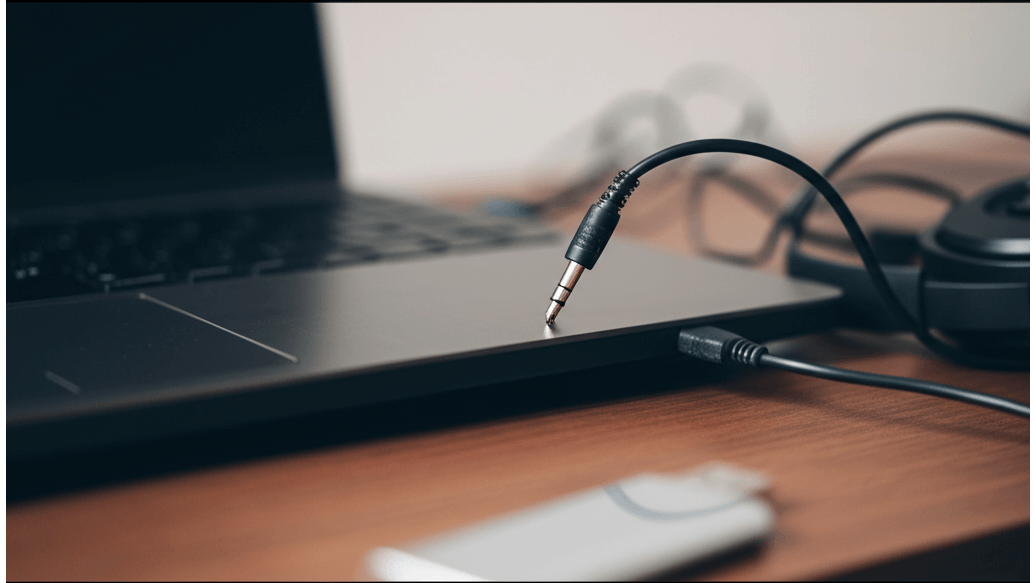
喇叭破音先檢查3個環節:線材、音量與外接裝置
筆電喇叭破音,第一步就是檢查最基本的環節。 忽略這些細節,就像地基沒打好就蓋房子,問題只會越滾越大。可能因為一條鬆動的音源線,或是音量設定不當,就讓你的聽覺體驗大打折扣,甚至誤以為是硬體故障,白白浪費時間和金錢。
別慌,解決方案其實很簡單,從基礎排查開始。 首先檢查纜線連接,確保音源線(如3.5mm音源線)完全插入筆電和喇叭接口,避免鬆動或損壞。使用HDMI線時,重新插拔或更換HDMI 2.0以上規格的纜線,確保訊號穩定。若更換纜線,建議選用鍍金接頭的3.5mm音源線(如Amazon Basics 3.5mm 音源線,價格約150-300元)。
另外,音量過大也容易導致喇叭過載。建議從低音量開始,逐步增加至舒適水平,避免突然調至最大。在Windows系統中,檢查「音量合成器」,避免單一程式音量過高。建議將主音量控制在80%以下,並在「音量合成器」中調整各應用程式音量。
外部裝置干擾也可能導致破音。斷開所有外部音訊裝置後,逐一重新連接測試,若使用USB音效卡,確認驅動程式已正確安裝且相容。
具體排查步驟:
- 纜線:檢查並重新連接所有音訊纜線,必要時更換為高品質纜線。
- 音量:調整系統主音量和各應用程式音量,避免過高。
- 外部裝置:逐一排除外部音訊裝置的干擾,確認驅動程式相容性。
舉個例子,使用老舊HDMI 1.4纜線連接筆電和4K螢幕時,可能導致音訊傳輸不穩定,更換HDMI 2.1纜線後,音訊破音問題就消失了。
如果基礎檢查都沒問題,但破音依舊存在,那可能就要考慮更深層的原因了,像是音訊驅動程式。

驅動程式更新/重裝:解決喇叭破音的進階方法
音訊驅動程式就像是筆電喇叭的翻譯員,如果版本太舊或出錯,聲音自然就怪怪的。 想像一下,如果翻譯員翻錯了,你聽到的訊息就會失真,喇叭破音就是這樣來的。放著不管,不僅影響聽覺體驗,還可能導致系統不穩定,甚至影響其他硬體功能。
所以,更新或重新安裝音訊驅動程式,是個有效的解決方案。 更新驅動程式有助於修復已知錯誤和提升音訊效能。安全更新的關鍵在於從官方網站下載最新版本,並嚴格按照安裝指示操作。
- 更新驅動程式時,請前往Realtek官方網站(例如Realtek High Definition Audio Codec驅動程式下載頁面)或Intel官方網站(例如Intel Smart Sound Technology驅動程式下載頁面)下載最新版本。下載前,請確認驅動程式與作業系統版本(Windows 10 64位元或Windows 11)完全相容。
- 情境實例:在Windows 10系統中,若使用舊版Realtek驅動程式,可能導致喇叭破音,前往Realtek官方網站下載最新驅動程式並安裝後,音訊問題解決。
若更新無效,重新安裝驅動程式則能解決潛在的相容性問題。重新安裝前,務必備份重要的音訊設定。
- 建議使用Equalizer APO等工具備份音訊設定(例如等化器配置)。Equalizer APO是一款免費的系統級等化器,可調整各頻段的增益,以優化音訊輸出。
- 情境實例:在重新安裝音訊驅動程式前,使用Equalizer APO備份等化器配置,重新安裝後,匯入備份的配置,即可恢復原有的音訊設定。
卸載舊版本時,可使用Windows內建的裝置管理員。部分筆電品牌(如Dell或HP)會在官方網站提供專為其型號設計的音訊驅動程式,建議優先下載使用。
- 例如,Dell XPS 13 (9310)的音訊驅動程式可在Dell官方網站的支援頁面下載,HP Spectre x360的音訊驅動程式可在HP官方網站的支援頁面下載。
- 情境實例:使用Dell XPS 13 (9310)筆電時,建議前往Dell官方網站下載專為該型號設計的音訊驅動程式,以確保最佳相容性和效能。
筆電維修預算:原廠vs.第三方,價格差30%-50%?
上一章節我們學會了如何更新驅動程式來解決破音問題。但如果問題依舊,可能就要考慮維修了。
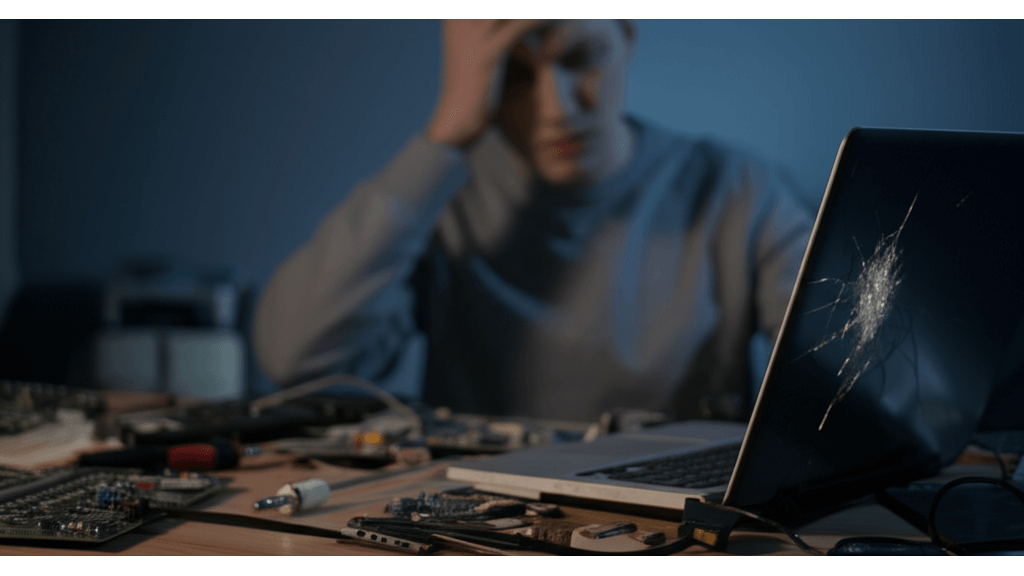
筆電維修價格差異:原廠貴30%-50%,第三方省錢但風險高?
筆電喇叭壞了,最讓人頭痛的就是維修費,一不小心就超出預算。 選擇原廠維修雖然品質有保障,但價格往往高得嚇人,而第三方維修又怕踩到雷,品質沒保障。萬一花了錢問題還是沒解決,那可就真的欲哭無淚了…
搞懂「不同維修方式的價格差異:原廠 vs. 第三方維修」就能避開這些坑。 原廠維修的優點在於品質保證,通常使用原廠零件,並提供較長的保固期,但價格相對較高,可能比第三方維修貴 30%-50%。以更換筆電喇叭為例,原廠維修費用可能落在 2000-4000 元之間。選擇原廠維修前,建議確認保固條款,部分情況下,非人為損壞可免費維修。例如,蘋果的AppleCare+服務提供額外的硬體保固,涵蓋意外損壞,但每次維修需支付自付額,喇叭維修自付額為新台幣900元。華碩的Premium Care提供兩年全球保固,包含意外損壞,但不涵蓋人為疏失造成的損壞。
選擇第三方維修商時,價格通常較低,可能只需 1000-2500 元。然而,品質參差不齊,可能使用非原廠零件,且保固期較短。為確保維修品質,建議參考以下注意事項:
- 確認維修商是否具有經濟部商業司登記,並查詢是否有相關消費糾紛記錄。
- 詢問維修商使用的零件來源,要求提供零件的品牌和型號,並確認是否提供保固。
- 參考Google地圖或Facebook上的用戶評價,選擇評價較高的維修商。
- 確認維修商是否提供現場檢測和報價服務,避免事後加價。
以2025年4月10日為例,更換MacBook Pro 13吋(M2晶片)的喇叭,蘋果原廠維修預估價格為新台幣4500-6000元,提供90天保固;而位於台北市大安區光華商場的『Dr.A 3C快速維修中心』,使用副廠零件的價格約為新台幣2800-3500元,提供30天保固。
了解了原廠和第三方維修的價差後,接下來我們來仔細拆解一下,更換喇叭的成本到底都花在哪裡。
以下表格整理了原廠與第三方維修的比較:
| 維修方式 | 價格 | 零件 | 保固 | 風險 |
|---|---|---|---|---|
| 原廠維修 | 高 (貴30%-50%),例如MacBook Pro 13吋喇叭:4500-6000元 | 原廠零件 | 較長,例如蘋果提供90天保固 | 低 |
| 第三方維修 | 較低,例如MacBook Pro 13吋喇叭:2800-3500元 | 可能為副廠零件 | 較短,例如Dr.A提供30天保固 | 高,品質參差不齊 |

筆電喇叭維修成本:零件價差大,工資費用看地區與難度
搞清楚「更換喇叭的成本分析:零件價格與工資費用」才能避免被當盤子。 零件價格不透明,工資收費標準不一,很容易就被坑。如果事先沒有做好功課,很可能花了大錢,卻沒有得到應有的維修品質,實在是浪費錢又浪費時間…
只要掌握幾個關鍵點,就能輕鬆掌握維修成本。 更換筆電喇叭的成本主要由零件價格和工資費用構成。零件價格受品牌和型號影響,可參考官方網站、淘寶或京東等電商平台,以及維修商的報價。工資費用則取決於維修難度和地區差異。
零件價格範例:
- Dell XPS 13 (9315) 原廠喇叭模組:約新台幣900-1600元
- Lenovo ThinkPad X1 Carbon (Gen 9) 原廠喇叭模組:約新台幣800-1350元
- HP Spectre x360 14 (ef2000) 副廠喇叭模組:約新台幣700-1200元
工資費用標準:
- 更換外接喇叭:不涉及工資費用,價格範圍約為新台幣500-3000元。
- 更換內建喇叭:MacBook Pro拆卸難度較高,工資約新台幣500-1000元;Lenovo ThinkPad拆卸難度較低,工資約新台幣300-800元。
- 焊接或更換主機板音效晶片:工資可能高達新台幣1500-3000元。
地區差異對工資費用的影響:一線城市如台北市、新北市的維修工資通常高於二三線城市,平均高出20%-30%。建議事先詢問多家維修商,比較價格和服務,選擇性價比最高的方案。
筆電喇叭破音預防術:2大關鍵,延長喇叭壽命
了解了更換喇叭的零件價格與工資費用後,接下來,我們將進入另一個重要的環節:如何預防喇叭破音。

環境保護:3種液體處理法+2種乾燥劑推薦,有效預防筆電喇叭受潮
筆電喇叭一旦破音,維修起來真的很麻煩,而且還會影響工作和娛樂體驗。 潮濕環境、液體潑灑、灰塵堵塞、長期高音量使用…這些看似不起眼的小事,都可能讓你的筆電喇叭提早退役,不僅要花錢維修,還可能錯過重要的線上會議或精彩的影音內容,實在得不償失。
只要在日常使用中多加留意,就能有效預防喇叭破音的問題。 重點在於「環境保護」和「使用習慣」這兩大方面。
- 環境保護:保持乾燥、避免液體潑灑
保持筆電乾燥對於預防喇叭破音非常重要。潮濕環境易使喇叭內部零件受潮,影響音質甚至造成損壞。理想的筆電使用環境濕度應維持在40%-60%之間。
若不慎潑灑液體,應立即關閉電源並倒置筆電。針對不同液體,處理方式如下:
- 清水:關機斷電,倒置筆電,用無塵布擦拭,並於通風處乾燥至少24小時。例如,Dell XPS 13灑到清水,應立即執行上述步驟。
- 含糖飲料:糖分具黏性,易殘留。建議送至專業維修中心(如台北市大安區光華商場的「快修聯盟」,檢測費用約300元)拆機清潔。例如,MacBook Pro灑到含糖咖啡,應盡快送修。
- 油性液體:油性液體不易揮發,易堵塞喇叭孔。使用濃度70%以上的異丙醇擦拭喇叭孔周圍,並用棉花棒吸取殘留液體。例如,Lenovo ThinkPad灑到湯汁,可使用異丙醇清潔喇叭孔。
平時可選用以下乾燥劑:
- 矽膠乾燥劑:適用於小型筆電包,吸濕容量約為自重的30%-40%,建議每1-2個月更換一次,在蝦皮購物-生活居家館售價約為50元/10包。
- 活性氧化鋁乾燥劑:吸濕效果更佳,適用於較潮濕的環境,在momo購物網-防潮除濕專區售價約為120元/5包。例如,居住在基隆的使用者,建議選用活性氧化鋁乾燥劑,並搭配濕度計監控環境濕度。
選購具有防水功能的筆電包也是一種預防措施,例如Targus Newport Convertible 3合1筆電後背包(PChome 24h購物售價約2,500元)。
說完了環境保護的重要性,接下來,我們來看看如何透過良好的使用習慣,來延長筆電喇叭的壽命。

使用習慣:3種清潔工具+3種音量控制建議,避免喇叭過載與灰塵堵塞
除了外部環境,我們自身的使用習慣也會大大影響喇叭的健康。 喇叭孔被灰塵堵住、長時間用超大音量追劇、不小心把飲料灑到喇叭上…這些NG行為都會讓喇叭提早跟你說掰掰,影響你的聽覺享受。
只要養成一些好習慣,就能輕鬆保護你的筆電喇叭。 關鍵就在於「定期清潔」和「輕柔控制音量」。
- 使用習慣:定期清潔、輕柔控制音量
預防筆電喇叭破音,良好的使用習慣滿重要。定期清潔喇叭孔,避免灰塵堵塞影響音質。輕柔控制音量,減少喇叭負擔,避免長時間高音量使用造成喇叭過載。
清潔工具建議:
- 軟毛刷:適用於清潔喇叭孔表面灰塵,蝦皮購物清潔用品專區售價約30元/支。美術設計師可使用軟毛刷清潔MacBook Pro喇叭孔,避免顏料粉末堵塞。
- 棉花棒:適用於清潔喇叭孔內部污垢,momo購物網個人清潔專區售價約80元/100支。
- 吸塵器(帶軟毛刷頭):適用於清潔喇叭孔深處灰塵,PChome 24h購物售價約800元。
音量控制建議:
- 辦公室環境:音量控制在30%以下,或使用Logitech Z407藍牙喇叭(燦坤3C售價約2,000元)。
- 居家環境:音量控制在50%以下,觀看Netflix影集時可調整至40%,並開啟音量平衡功能。
- 公共場所:建議使用耳機,如Sony WH-1000XM5降噪耳機(台北市信義區Sony Store售價約12,000元)。學生在圖書館應佩戴耳機,並將音量控制在85分貝以下。
注意喇叭老化跡象:音量變小、音質變差、出現雜音。若發現上述跡象,可考慮更換喇叭單體(費用約500-1000元),或使用外接喇叭替代。音樂愛好者若發現MacBook Pro喇叭音質變差,可考慮Audioengine A2+外接喇叭(三創生活園區音響專賣店售價約9,000元)。
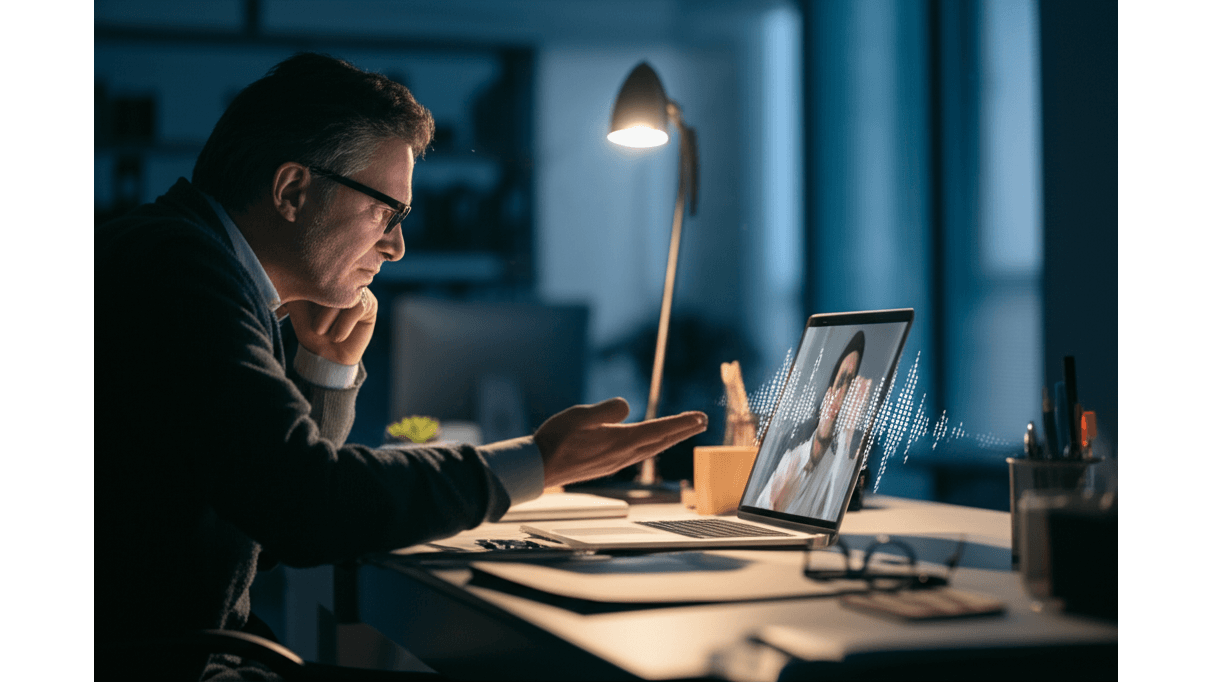
筆電喇叭破音?2大原因+3步驟解決方案:ASUS、Acer筆電常見問題
在日常使用中,我們已經可以透過調整音量和清潔喇叭來預防破音。但如果真的遇到破音問題,該怎麼辦呢?
筆電喇叭出現破音,要解決它就像醫生看診一樣,得先找出病因才行。 如果你搞不清楚是硬體還是軟體出問題,就盲目亂試,可能白忙一場,甚至讓情況更糟!想像一下,重要的視訊會議因為破音搞砸,或是追劇時惱人的雜音讓你心情down到谷底,這些都會影響你的工作效率和生活品質。
別擔心,其實只要按部就班,就能找出問題所在並對症下藥。 首先,你可以先用耳機測試看看。如果耳機聲音正常,那問題很可能就出在喇叭本身或是相關的音效晶片上;但如果連耳機也有破音,那很可能就是音效驅動程式或是作業系統的問題了。如果試過各種方法都沒用,重灌作業系統通常可以解決軟體方面的問題。
針對不同品牌的筆電,也有一些常見的解決方案:
- ASUS筆電: 很多人遇到 ASUS 筆電喇叭破音,是因為 Sonic Studio 音效軟體設定不當。你可以試著把等化器恢復到預設值,關閉或調整環繞音效功能,還有檢查麥克風降噪設定。舉例來說,如果你在直播或錄音的時候發現喇叭有雜音,試著關閉麥克風降噪功能,通常就能解決。
- Acer筆電: Acer 筆電的破音問題,有時候跟內建的 Acer TrueHarmony 音效技術衝突有關。你可以試著更新 Realtek 音效驅動程式到最新版本(像是 Realtek Audio Driver 6.0.9608.1 或更高版本),或者在 Windows 設定裡面停用 TrueHarmony 音效增強功能。
另外,別忘了檢查喇叭單體有沒有物理上的損壞。你可以仔細看看喇叭孔有沒有被異物堵住,用軟毛刷(例如 Green Cleaning 品牌的手機清潔刷,蝦皮購物上大約 50 元一支)輕輕清理一下。如果確認是硬體損壞,那就只能送到原廠或是專業的維修中心(像是台北市八德路二段的黑盒子電腦維修中心)更換喇叭單體了,維修價格大約在新台幣 800 到 1500 元之間。



















